変形を利用してパースのあるテーブルの上に食器を並べるTIPS(Pro/EX)
「変形」の(拡大・縮小・回転)または(自由変形)を利用してテーブルのパースに合わせて小物を並べるTIPSです
これにはTIPS用の「食器のブラシ」を作成しなければなりませんが
素材の作り方自体は特別なものではありません
3Dではありませんのでどんな角度でも自由自在というわけではありません
3Dの背景と食器が浮きまくりですが、気にしてませんよ!
サンプルに使用した素材
3D素材の「リビング・玄関(戸建)-Ver.2」と「セレブレディ」と「食器のブラシ」
食器のブラシは自作しました
パース用のブラシを用意します
まずは食器のブラシを作成します
1)正方形のキャンバスの中央に十字を描きます
2)十字の中心が小物の「底」の中心になるので、ほぼ上半分しか使いません
テーブルの上に統一したスケールで小物を置きたいので小物同士の対比を考えながら描きます
3)「ブラシ先端素材」にします(レイヤーの表現色は「グレー」で行いました)
選択範囲メニューから「すべてを選択」します(これがミソです)
ひとつずつ食器を素材パレットに登録していきます
素材パレットに登録が終わりましたら
4)素材のサムネイルを順にダブルクリックして「素材のプロパティ」を表示します
素材の名前を確認します なければ付けてください
「ブラシ先端形状として使用」にチェックを入れます(忘れないように)
ブラシ先端を探しやすくするために「タグ」もつけておきます
「OK」します
8個の食器を作成しました(調味料は食器ではない!という話もありますが、気にはしていません)
5)これをデコレーションブラシにします
「サブツール詳細」のカテゴリー「ブラシ先端」を選択
「ブラシ形状」を「素材」をクリックして作成した食器のブラシ先端形状を登録します
続けて「サブツール詳細」のカテゴリー「ストローク」を選択
「間隔」を「固定」のアイコンに設定して
間隔の数値を100に設定します
ブラシサイズ、不透明度は筆圧などで変更しないようにしておきます
ブラシの設定はこれでおしまいです
他の細かな部分は使いやすいように設定してください
6)食器を置くためのテーブルを用意します
パース定規などを駆使して描いても構いませんが、3Dに頼ってみました
7)このテーブルの四隅に水平と垂直のアタリの線を新規にレイヤー作成し引いておきます
次に説明する「真俯瞰のテーブル」の変形でこのアタリを利用ことになります
8)テーブルを真上から見た画像も用意します(手作業で描いても構いません)
真俯瞰のテーブルは変形のために使用します
(真俯瞰の3Dのテーブルはラスタライズしてください 3Dのままだと変形しません)
9)真俯瞰のテーブルの上に「新規ベクターレイヤー」を作成して上(奥)から順に食器を配置します
ブラシサイズはテーブルとの対比を考えながら程よいサイズを見つけます
サブツール詳細の「ブラシ先端」で素材一覧のサムネイルを先頭に移動させることで
テーブルに出力したい食器を選ぶことができます(めちゃ面倒ですが)
この時、ブラシサイズは途中で変更してはいけません
(ベクターレイヤーに上から順というのがミソです)
お皿の上にコーヒーカップを置くこともできます
食器の位置を修正する場合はオブジェクトツールでちょちいと変更することができます
10)真俯瞰のテーブルのレイヤーと食器のレイヤーを一つのフォルダーに入れます
テーブルの変形に集中するために食器のレイヤーは非表示にしておきます(表示したままでも大丈夫ですよ)
11)変形で四隅の左右を合わせます
レイヤーパレットでレイヤーフォルダを選択した状態で
編集メニューの「変形」から「自由変形」または「拡大・縮小・回転」を選びます
「ツールプロパティパレット」の「ベクターの太さを変更」にチェックを入れます
「元画像の比率を維持」のチェックは外します(選んだ変形によっては表示されない項目があります)
「自由変形」の場合は(shift)を押しながらテーブルの四隅を左右にドラッグし
「拡大・縮小・回転」の場合は(ctrl + shift)または(command + shift)を押しながらテーブルの四隅を左右にドラッグし
「垂直のアタリの線」に合わせます
一度「OK」します
12)テーブルの高さを合わせます
また編集メニューの「変形」から「拡大・縮小・回転」または「自由変形」を選びます
「ツールプロパティパレット」の「ベクターの太さを変更」のチェックを外します
「元画像の比率を維持」のチェックは外したままです(選んだ変形によっては表示されない項目があります)
左右の角の位置がずれないように高さを「水平のアタリの線」に合わせます
「OK」します
変形できました!
13)真俯瞰のテーブルだったレイヤーを非表示にします
アタリに使ったレイヤーも非表示にします
食器のレイヤーを表示させます
出来上がりです
細かなことは気にしてはいけませんが
テーブルのパースに乗った食器が確認できると思います
おしまいです
ここで使用した「食器のブラシ」を「素材をさがす」に登録しました
自作するのが面倒くさいとか、とりあえず試してみたいという方は覗いてください
そっちでは斜めに配置されたテーブルに食器を置く実験もやってみてます
半分成功、半分失敗してますが、まずまずだと思います












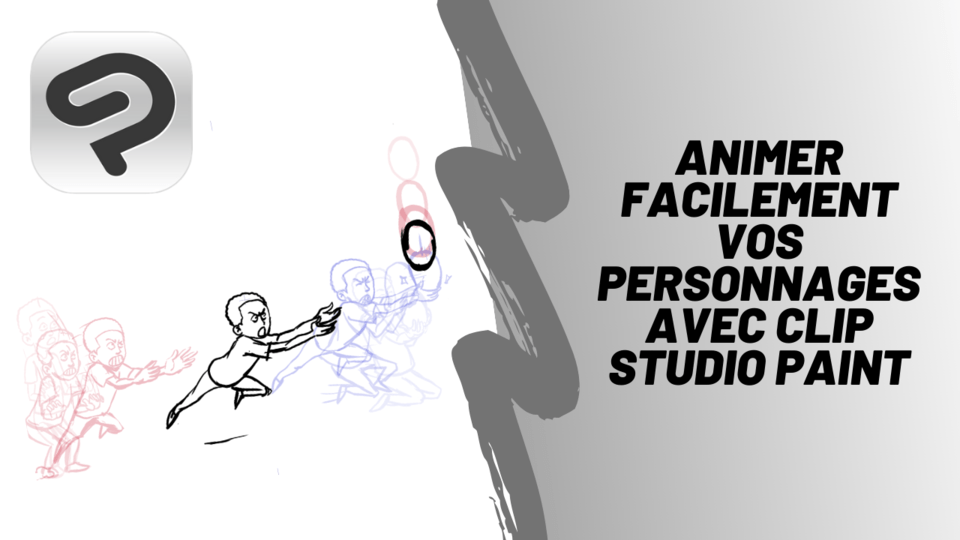







Commentaire